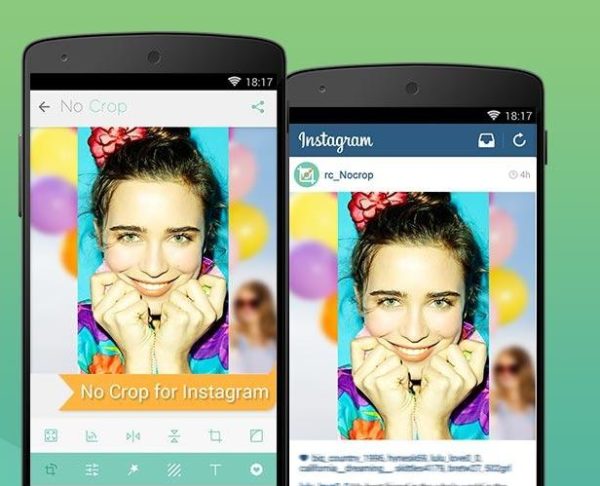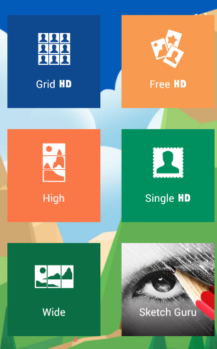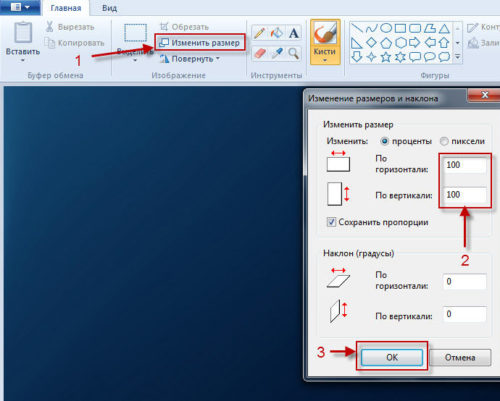уменьшение фото для инстаграмма приложение
Уменьшаем фото для Инстаграма и сохраняем все детали
Ни для кого не секрет, что социальные сети бывают разные. У каких-то основной является десктопная версия, другие же в основном существуют как приложение. И эта специфика очень влияет на то, в какие рамки умещаются изображения, которые мы загружаем. У компьютерных соцсетей возможностей в этом плане намного больше. Дело не только в размере, но и в том, что компьютерные экраны больше и могут предоставить лучший обзор фоток. У Instagram же, как у сервиса для телефонов, важно знать условия, которые нужно учитывать для того, чтобы создавать и выкладывать фотографии, которые идеально подойдут для мобильных экранов. Поговорим о том, как уменьшить фото для Инстаграма.
Можно ли в Инстаграме уменьшить или увеличить фото при публикации?
Раньше людям приходилось очень строго относиться к картинкам для публикаций. Первоначальный формат постов – фото из Полароида, небольшого фотоаппарата для моментальной печати: квадратное изображение и рамка, причем, в нижней части она была толще. Люди делали снимки на память и дарили их, подписывая внизу пожелания. Ничего не напоминает?
Сейчас, конечно, квадратный формат остаётся основным, но такая обрезка необязательна. Вы можете, разводя и сводя пальцы на картинке, увеличивать или уменьшать его. Но, если вы его увеличиваете, будьте готовы к обрезанию того, что не войдёт в «кадр» – в таком случае публикация будет именно квадратной.
Можно ли приблизить фото в Инстаграм при просмотре?
Хотя подогнать картинку под публикацию и можно, большую часть времени пользователи в социальной сети проводят, просматривая посты, а значит, важно уметь пользоваться возможностями соцсетей для просмотра.
Доступно ли нам увеличение картинки для того, чтобы рассмотреть все детали? Да. В последних обновлениях такая возможность появилась. Достаточно развести два пальца на картинке, чтобы увеличивать изображение. Если вы пальцы зафиксируете и на одинаковом расстоянии друг от друга будете водить по экрану, сможете также перемещать фотку, чтобы увидеть те или иные её части, не изменяя больше размер.
Почему Инстаграм обрезает фото?
Как я уже писала выше, на пользователей в Инсте наложены ограничения. Но сейчас тенденция такая, что рамок всё меньше и меньше. Раньше социальная сеть постоянно обрезала загружаемые фотки, подгоняя под формат. Сейчас такого уже нет, но некоторые рамки всё же есть.
Важен вопрос не столько о качестве изображения в прямом смысле – максимальное разрешение составляет 1080 на 1080 для квадратного поста и 1080 на 1350 для вертикального. Куда важнее соотношение сторон. Квадратная запись имеет соотношение 1 к 1, что логично. Горизонтальная – 1,9 к 1, а вертикальная – 4 к 5. Что-то, что не соответствует этому, будет обрезано.
Как уменьшить фото в Инстаграм, чтобы все влезло?
Если бы эта статья писалась году в 2015, то я бы дала вам целую подборку приложений, которые, якобы, позволяют добавлять фотографии «в полный рост». Но зачастую такие приложения могли только навредить. Некоторые из них позволяли сделать изображение квадратным за счёт добавления белых рамок к вертикальному. Другие же, как и многие другие мошеннические инструменты, либо просили денег за нулевой функционал, либо взламывали страницы. Возможно, именно такое мошенничество и спровоцировало введение возможности загрузки вертикальных и горизонтальных картинок. Сейчас необязательно гуглить «Как уменьшить фото для Инстаграма?», ведь соответствующие возможности сейчас есть и в самой социальной сети.
Нужно сделать следующее:
Сервисы для обрезки фото под параметры Инстаграма
Как вы поняли, обрезка фото для Инстаграм в сторонних инструментах сейчас по сути бесполезна – зачем, если есть встроенные возможности, да и, если соотношение сторон не устраивает, социальная сеть сама это исправит. Но это иногда не очень удобно – обрезка может понадобиться более серьёзная, чем то, что предлагает Инста.
Поэтому я могу предложить следующие инструменты для решения вопроса «Как в Инстаграме увеличить фото и обрезать его?»
Как уменьшить фото для Инстаграма? Использование социальных сетей требует знания интерфейса, функционала и, что немаловажно, ограничений, наложенных на пользователей. Одни из самых ощутимых рамок действуют на изображения. Хотя фотосеть и расширяет возможности людей в этом плане, обрезка зачастую всё же нужна.
Вопросы наших читателей
Один из вариантов решения такой проблемы – добавление белых рамок. Так вы сможете оставить разрешение исходным.
На данный момент в социальной сети такого функционала нет. Если серия, то квадратные картинки.
Для полного функционала социальной сети через ПК вам придётся установить эмулятор Bluestacks или какой-то из его аналогов.
Чтобы задать свой вопрос или высказаться – пиши в комментариях. А также смотри полезное видео по теме.
Инструкция, как уменьшить фото для Инстаграм
Социальные сети выдвигают требования к загружаемому контенту. Обычно это обусловлено техническими нюансами работы сервисов. Мы с этим ничего не можем поделать, поэтому остаётся учиться жить, умещаясь в рамках. Поговорим о том, как уменьшить фото для Инстаграма.
Почему Инстаграм обрезает фото при загрузке
Итак, почему, когда мы выкладываем фотографию в Instagram, она обрезается? Это связано с рядом технических моментов жизни социальной сети:
Поэтому соцсеть может обрезать то, что вы выкладываете, если не уследите.
Какого размера фото можно загружать в Инстаграм
Для того, чтобы масштаб вашей задумки поместился и ничего не пришлось уменьшить, нужно знать, какие требования социальная сеть выдвигает к контенту, который мы можем вылодить.
Инструкция, как уменьшить фото в Инсте
Конечно, даже если вы знаете, каким должен быть снимок, его придётся подогнать под рамки социальной сети. Итак, как уменьшить фото, чтобы оно поместилось в Инстаграм. В Инструкциях разберём как изменение размера, так и обрезку.
С помощью встроенных функций
Мы можем подгонять картинку во время создания публикации. Чтобы разместить снимок в полном размере, нажмите по круглой иконке с уголками снизу слева. Также вы можете, разведя пальцы, приблизить фотку. После, коснувшись изображения и передвинув его, вы сможете разместить в кадре то, что нужно. В плане разрешения же вам не нужно париться – соцсеть сама всё сделает за вас.
Через сторонние приложения
На онлайн-сервисах
Как уменьшить фотку, чтобы качество не пострадало
Изменение размера подразумевает уменьшение количества пикселей. Так что, качество так или иначе упадёт. Но в этом нет ничего плохого – даже то, что максимально нам доступно в социальной сети, это очень неплохое разрешение, которое позволяет выложить хороший контент. Если же результат вас всё же не устраивает, можете на этапе добавления фильтров перейти на вкладку «Редактировать» и поиграться с параметрами «Резкость» и «Детали».
Что делать, если при загрузке фото появляется ошибка
Не так уж и часто при загрузке фотографии в профиль Instagram возникают проблемы. Обычно перезапуска приложения или перезагрузки устройства хватает. Убедитесь, что никаких сбоев в гаджете и Инсте нет, соединение хорошее, а картинка соответствует требованиям социальной сети.
Социальные сети выдвигают требования к файлам, которые можно загрузить. Поэтому иногда полезно знать, как уменьшить фото для Инстаграм. На самом деле, фотосеть сама подгоняет снимки под свои условия. Так что, зачастую нам не нужно пользоваться сторонними сервисами и приложениями, а это чертовски удобно.
Как уменьшить фото для Инстаграм и сохранить главное в кадре?
Современные устройства позволяют делать фотографии с немыслимыми ориентациями: горизонтально, вертикально или по диагонали. При загрузке таких фотографий в Инстаграм, они могут выглядеть не так эффектно, как того хочется. Чтобы не допустить этого, пользуемся штатными средствами обрезки и редактирования фотографий.
При загрузке
При загрузке фотографий Инстаграм предлагает стандартный набор для редактирования. Практически все пользователи знают о том, как наложить фильтры или обрамлять рамкой. Но в более поздних версиях приложения есть также пункт обрезки. Чтобы его найти, при загрузке фото следует выбрать кнопку справа от фильтра.
На Android
Кроме этого, есть возможность отредактировать фотографии на самом устройстве. Для этого следует открыть изображение и отыскать кнопку «Редактировать». В зависимости от моделей и операционных систем устройств, этот пункт может размещаться в разных местах. Обычно после редактирования автоматически сохраняются обе версии фотографии: оригинал и обрезанная.
Онлайн
Как уменьшить фото для Инстаграма без загрузки каких-либо посторонних приложений? Достаточно в любом поисковике набрать релевантные фразы и открывается огромный список сервисов. Дальше все по стандартному алгоритму: загрузить в окно, отредактировать и скачать обратно.
Приложения
Приложения также имеют свои преимущества. Например, если найти хорошее приложение и изучить все его возможности, со временем обработку фотографий можно довести до автоматизма. Это особенно актуально для тех, у кого есть необходимость постоянно публиковать рекламные посты. Одно из популярных приложений – InstaSize. Поговорим о его возможностях.
Инстасайз разработан для Андроид. В нем есть возможность редактировать уже снятое фото или сделать его прямо в интерфейсе приложения. Помимо изменения размеров, набор инструментов предлагает наложение фильтров, коллаж, вставка текста, обработка краев, изменение резкости и не только. Готовый шедевр можно сразу отправить в виртуальный мир или просто сохранить на устройстве.
Для ПК
Адаптированной версии именно этого приложения не существует. Но есть способ легко обойти это. Сначала следует установить эмулятор Андроида на ПК. Допустим, пусть это будет популярный BlueStacks. Теперь нужно скачать Инстасайз и запустить его из эмулятора. Если метод сработал, то можно приступать к обработке фотографий. Приложение постоянно обновляется и усовершенствуется.
InstaShot
С уменьшением все понятно, а вот как в Инстаграме увеличить фото? Если речь идет о приближении конкретного кадра, то это можно сделать при загрузке фото в меню «Изменить». Но важно учитывать, что без потери качества можно увеличивать только фотографии отличного качества. Некачественное фото для увеличения размера требует серьезной обработки. Например, идеальный эффект можно достичь только на PhotoShop.
Ну, а простые приложения вроде InstaShot ограничиваются стандартным набором инструментов: поворот или отражение, работа со цветами, обработка краев. Есть возможность обработать видео. С видео можно сделать раскадровку или обрезать ненужные кадры.
Также многим интересно о том, как перемотать видео в Инстаграм. Такая функция также предусмотрена в InstaShot. Результат как фото, так и видео автоматически экспортируется в выбранное место. Для того чтобы больше узнать о редакторах видео для Инстаграм, рекомендуем ознакомиться с соответствующей статьей.
Заключение
В стремлении получить хороший контент, нельзя забывать об аудитории. Иначе кто оценит шедевры? Несмотря на обилие интересных графических решений в Инстаграм, фото или видео, созданное со вкусом, имеет потрясающий эффект.
Важный совет: не забудьте наложить на фото и видео водяной знак с логотипом или названием вашего продукта. Хорошее видео или фото нередко выходит за рамки Инстграма, переходя в другие социальные сети с помощью пользователей. Прочитать о том, что предлагают такие сервисы и как ими пользоваться можно в статье “ТОП 8 лучших сервисов накрутки Инстаграм 2018”.
Редактор видео для Инстаграм на ПК и смартфон
Добавляем фото в Инстаграм из галереи телефона
Онлайн-фотошоп для Инстаграм: подборка проверенных сервисов
Приложения для редактирования видео в Инстаграм
Как в Инстаграме обрезать видео и удалить ненужные кадры
Как сделать, чтобы инстаграм не обрезал фото
Чтобы подогнать фотографии под свои критерии Instagram очень часто обрезает их. При этом с фотографии может быть срезана только часть заднего плана, а может быть лицо, ноги или другая важная часть. Учитывая, что основной целью Instagram является обмен фотографий между пользователями, такая ситуация просто неприемлема. К счастью есть парочка способов, как сделать чтобы Инстаграм не обрезал фото.
Почему Instagram обрезает фотографии
Как уже было замечено, Instagram обрезает часть фотографий для того, чтобы они подходили под установленное администрацией разрешение. В частности рекомендуемыми называют размеры 1080×1920 пикселей для stories и 600×1067 для обычных постов. Кроме того все изображения выкладываемые здесь должны иметь пропорции 9 к 16.
Но все-таки, почему Инстаграм обрезает фото? Делается это, прежде всего для красоты и удобства просмотра. Дело в том, что большинство современных гаджетов имеют примерно одинаковое разрешение и Instagram пытается сделать так, чтобы фотографии отображались корректно на большинстве устройств. Ведь если вы разместите фото не подходящее по размерам, то оно попросту не влезет на экран целиком и будет обрезано.
К слову даже если вы будете соблюдать все условия, далеко не факт, что ваши фотографии будут отображаться нормально. Если их решит просмотреть пользователь, устройство которого не будет подходить под описанные стандарты, то у него фото будет опять же обрезано.
С последними обновлениями у пользователей также появилась возможность выкладывать вертикальные фотографии, на тот случай если вы захотите сфотографироваться в полный рост или на фоне чего то высокого. Делается это при помощи специальной функции. Но не забывайте, что когда выкладываешь вертикальное фото, его также могут обрезать, ведь у них здесь так же есть свои ограничения, просто другие.
Как сделать чтобы Инстаграм не обрезал фото
Довольно продолжительное время не было никакого способа быстро выложить фото в первозданном виде – оно обязательно обрезалось под размеры квадрата. Но администрация инстаграма идет на встречу всем своим пользователям. Так они заметили, что многие пытаются выложить фотографию нестандартного размера, а когда у них не получается, просто отменяют процесс и отказываются от публикаций. Поэтому они добавили новую функцию, которая позволяет выкладывать фотографии в первозданном виде, если для вас это важно.
Не все знают, как это делается, поэтому посмотрите на фото ниже.
Когда вы добавляете новую фотографию из галереи, и она не соответствует стандартам инстаграм, в левом нижнем углу можно увидеть маленький кружок с двумя уголками. Если кликнуть один раз на этот значок, фотография примет первоначальный размер. Можно ее немного подвигать, если есть необходимость, а потом продолжить оформление привычным образом – далее, выбор эффектов, добавление подписи и размещение.
В новостной ленте она будет отображаться в горизонтальном виде, как вы ее и добавили.
Аналогичным образом можно добавить и вертикальную фотографию. Просто не забывайте нажимать на эту кнопку, если вдруг добавляете что-то нестандартного размера, чтобы инстаграм не обрезал фото.
Помимо этого удобного и встроенного метода можно использовать и другие варианты. Они актуальны для тех, кто добавляет фотографии через компьютер или если вдруг метод с этой кнопкой не работает.
Самостоятельная обрезка фотографии на ПК
Самый простой способ сделать так, чтобы Инстаграм не обрезал фото, это обрезать ее самому. Большинство фотографий сделаны так, что их можно обрезать, не нанеся существенного вреда изображенным на них картинам. Но поскольку в Instagram вся обрезка выполняется автоматически, очень часто там обрезают важную часть фото. Если это ваш случай, то давайте разбираться, как опередить сервис и взять судьбу фото в свои руки.
Обрезать фотографию вы можете либо при помощи установленного по умолчанию приложения «Paint», либо скачав специальную программу для обработки фото, например Photoshop. Инструкциям к ним будет абсолютно одинаковой:
Теперь вы знаете, что делать, если приложение обрезает ваше фото не так, как вы хотите. Неважно, какой программой вы будете пользоваться, инструкция подойдет в любом случае.
Единственный нюанс заключается в том, что если вы будете использовать Photoshop, то во время выделения рядом со стрелкой мыши вы будете видеть размер выделяемой части, что очень облегчает процесс. В Paint же вам придется смотреть все на глаз.
Главное преимущество обрезки в том, что после того, как вы обрежете фотографию, она хоть и станет меньше, однако не потеряет качества, чего не скажешь о следующем варианте.
Как сжать размер фотки
Если ваша фотография сделана так, что обрезать ее не представляется возможным, то, к счастью для вас, есть способ изменить размер фотографии, не обрезая ее.
Делается это при помощи все тех же приложений: Paint, Photoshop и все подобные им. Но в этот раз разницы между их использованием не будет совсем, а потому можете использовать то, которое установлено у вас на компьютере в данный момент.
Главный минус данного способа в том, что в результате изменения соотношения сторон в вашем фото страдает его качество. Если соотношение было близким к нужному, то это будет почти незаметно. Но если нет, то изображение может получиться сильно растянутым или же наоборот сплюснутым.
Лучше предварительно сделайте копию оригинальной фотографии, чтобы не потерять ее из-за этих манипуляций.
Приложения, меняющие фото для Instagram
Последний способ избежать обрезки фотографии в Instagram, это воспользоваться специальным приложением, созданным как раз для этой цели. Сейчас их существует очень много, наиболее популярные это:
Эти приложения не обрезают фотографии и не меняют их размер, вместо этого они создают вокруг фотографии специальные рамки позволяющие подогнать их под нужные пропорции. Довольно неплохое решение, как загрузить фотографию, не обрезая, если вас устроит, что вокруг нее будет рамка.
Это все способы как сделать чтобы Инстаграм не обрезал фото. У каждого из них свои плюсы и минусы: приложения создают вокруг фото рамки, обрезка удаляет часть рисунка, а изменение размера может отразиться на качестве. Какой из них выбрать зависит только от вас и от того как выглядит ваша фотография.
Как выложить фото в Инстаграм в полном размере: почему обрезает, как уменьшить размер, как загрузить и выставить онлайн, как обрезать или сжать когда выкладываешь
Из-за того, что соцсети часто обрезают изображения, блогеры сталкиваются с проблемой того, как выложить фото в Инстаграм в полном размере. Без предварительной обработки опубликовать пост не так просто, как кажется. Фотохостинг срезает края снимков, части тела или пейзажа. Учитывая, что основной контент в инсте представлен фотографиями, такая ситуация недопустима.
Раньше исправить это можно было только с помощью сторонних программ. А сейчас существуют локальные решения, позволяющие выкладывать посты без предварительной обрезки в фоторедакторе. Мы расскажем о нескольких способах, как сделать так, чтобы изображение при публикации не обрезалось.
С какими проблемами можно столкнуться при публикации записей
Часто инстаграмеры жалуются на то, что при публикации снимка в соцсети его размер автоматически уменьшается, и ухудшается качество. Это спровоцировано увеличением скорости добавления и снижением нагрузки на аппаратные устройства.
О том, как уменьшить фото для Инстаграмма без обрезки, речь пойдет далее. А пока вкратце расскажем о других проблемах, с которыми сталкиваются блогеры, когда делятся фотографиями:
Если на дисплее высветилось уведомление: «Загрузка не удалась. Попробуйте через некоторое время еще раз», значит, причина кроется в системном сбое приложения. Или в мощности функционирования маршрутизатора. В такой ситуации подключаемся к интернету, работающему более стабильно, и выполняем повторную загрузку.
Почему происходит автоматическая обрезка фото
Главная причина, по которой Instagram срезает часть изображений – это соответствие прописанным админами разрешениям. Оптимальный размер для историй – 1980 на 1080 пикселей, а для обычных публикаций – 1080 на 1080 px. Кроме того, соотношение сторон у всех публикуемых снимков должно соответствовать 9:16.
И все же, почему Инстаграм обрезает фото, и что делать, чтобы впредь такая ошибка не появлялась? Предусмотрено это для того, чтобы посты было удобнее просматривать. У большей части современных смартфонов идентичные характеристики, и разработчики инсты учли этот факт. Поэтому они сделали так, чтобы картинки корректно отображались на большей части телефонов/планшетов. Ведь если инстаграмер поделится картинкой, несоответствующей размерам, она не поместится на экран полностью. Система ее автоматически обрежет.
Даже если блогер будет выкладывать контент в соответствии с допустимыми нормами, это не дает гарантий, что фото нормально отобразится. При просмотре файлов с телефона, который не совпадает с параметрами инсты, картинка также лишится одной из важных частей.
Вместе с плановой обновой юзерам представился шанс делиться контентом вертикальной ориентации. Эта функция подходит для тех, кто делится изображениями в полный рост, сфотографировавшись возле какой-то достопримечательности и т.д. Но об этом подробнее.
Добавление снимка без обрезки и с сохранением качества
О том, почему Инстаграм обрезает фото, мы уже поговорили. Теперь выясним, что можно предпринять, чтобы этого избежать. Опубликовать полноразмерную фотку можно тремя методами:
Чтобы выложить фото в полный рост, нужно сделать всего несколько кликов. В окне редактирования файла (в нижнем углу слева) нажимаем клавишу в виде стрелок, направленных в разные стороны. Она позволяет создавать вертикальные полноразмерные изображения, но с добавлением рамки по бокам.
Для загрузки панорамных картинок (мозаики) рекомендуем пользоваться сторонними программами (SwieablePanorama, InSwipe и их аналогами). С их помощью можно разделять фотографии на части, формируя сетку из трех или шести кадров. Такие публикации смотрятся необычно на фоне привычных постов в профиле.
Другие методы размещения широкоформатных фотографий
Чтобы не ломать голову над тем, как в Инстаграмме выложить фото в полном размере, можно выложить его через специальный сервис. Например, приложение Whitegram поможет разместить полноразмерный файл. В списке настроек есть опция обрезки, редактирования контента, с накладыванием фильтров и рамок.
Также для сохранения исходного качества рекомендуем прибегнуть к одному из этих способов:
Категорически не рекомендуем делать цветокоррекцию и накладывать фильтры. Изобилие эффектов может привести к тому, что качество попросту испортится. Картинка станет «замыленной», а важные детали обрежутся.
1. Использование утилиты No Crop Instagram
Если перед вами «всплыл» вопрос о том, как выложить фото в Инстаграм в полном размере, рекомендуем скачать софт No Crop. Сервис позволяет создавать рамку для мультимедийного файла, уменьшающую его формат без ухудшения качества. На выходе инстаграмер получит квадратный снимок с рамкой, которую выбрал ранее.
Итак, для сохранения исходника заходим в магазин программного обеспечения Плей Маркет или App Store. В строке поиска пишем запрос «No Crop», выбираем первое приложение из списка выдачи. Скачиваем и устанавливаем программу, затем заходим и разрешаем доступ к галерее смартфона. В перечне инструментов кликаем «Edit», импортируем фотографию, требующую редактирования. На нижнем панели выбираем «Фон» и выбираем рамку. После подтверждаем изменения, сохраняем картинку и выкладываем в инсту.
2. Разделение панорамы на несколько частей
Подробнее о том, как уменьшить размер фото для Инстаграмма, мы еще поговорим далее. А пока расскажем про размещение снимка в формате панорамы или горизонтальной ориентации. Ранее мы упоминали, что такие картинки можно разделять на несколько частей. Сделаем это с помощью утилиты PhotoGrids:
Чтобы пользователи при перелистывании смогли получить единую картинку, необходимо выкладывать картинки поочередно. Крайне важно придерживаться последовательности, в которой изображение было разрезано (первый элемент должен быть продолжением следующих).
Можно ли сжать размер файла для Инстаграмма
Как выложить фото в Инстаграм в полном размере без обрезки? Есть только один способ, который представлен изменением размера файла до установленных параметров. Сделать это можно на компьютере, через программу Paint, Lightroom или Photoshop.
Сначала заходим в приложение, затем кликаем вкладку «Файл» и выбираем строку «Открыть». Добавляем фото, требующее сжатия, на верхней панели инструментов находим вкладку «Изображение». Здесь кликаем строку «Изменение размера» или «Размер файла» (зависит от утилиты, в которой вы работаете). Теперь в пикселях вводим характеристики, которые нам нужны. Если вы юзаете Фотошоп, необходимо отменить корректировку нажатием на символ цепочки. А в Paint просто переключаем проценты на пиксели. Не забываем сохранить результат.
Единственный минус такого способа сжатия – это потеря качества при изменении соотношения сторон. Если соотношение максимально приближено к необходимому, то изменения будут едва заметными. В противном случае картинка получит растянутый или сплюснутый вид. Поэтому перед тем, как уменьшить фото для Инстаграмма, рекомендуем сделать копию исходника.
Еще несколько слов о требованиях соцсети к фотографиям
Если Instagram испортил качество опубликованной картинки, необходимо проверить, соответствует ли она допустимым параметрам. Кроме требований для прямоугольных и квадратных фото (1980 на 1080 px и 1080 на 1080 px соответственно), есть еще два требования:
В процессе добавления файла, который превышает размер, соцсеть выдаст ошибку. Для insta-стори рекомендуем выбирать прямоугольные снимки, которые «весят» до 300 мегабайт. Чтобы не было проблем при добавлении, необходимо самостоятельно уменьшить фото для Инстаграм. О том, как это осуществить, мы уже рассказали.
Как самостоятельно осуществить обрезку картинки для Инстаграма
Элементарный способ, позволяющий сделать так, что инста не срезала снимки, это самостоятельная их обрезка. На телефоне это можно сделать через приложение VSCO. С помощью функции «Кадрирование» любое изображение подгоняется под допустимые разрешения фотохостинга.
Загружаем фоторедактор на телефон, добавляем фотографию и на нижней панели выбираем необходимый инструмент. После этого сохраняем результат в галерею и выкладываем на свою страницу. При отсутствии возможности выполнить обрезку на смартфоне, можно воспользоваться уже знакомым нам Paint. Здесь выполняем те же действия, как при сжатии файла, но вместо пункта «Изменение размера» нажимаем на клавишу выделения. Она имеет форму пунктирного квадрата. Удерживая левую кнопку мыши, выделяем нужную часть изображения и обрезаем.
Мы разобрались с тем, что делать, если Инстаграм обрезает фото. У каждого из описанного нами способа есть свои плюсы. Поэтому Вам остается только протестировать каждый из них, и выбрать наиболее подходящий.